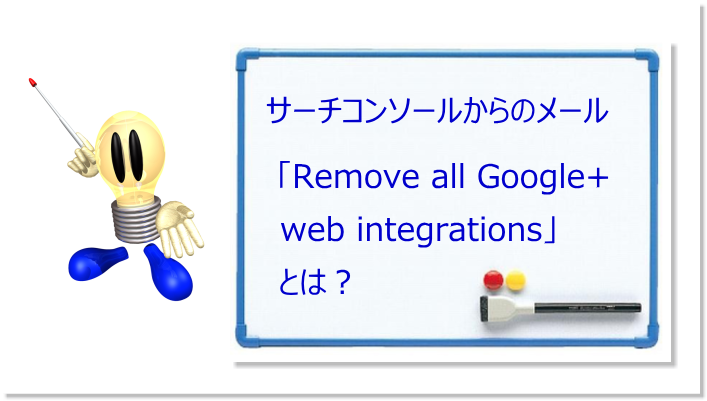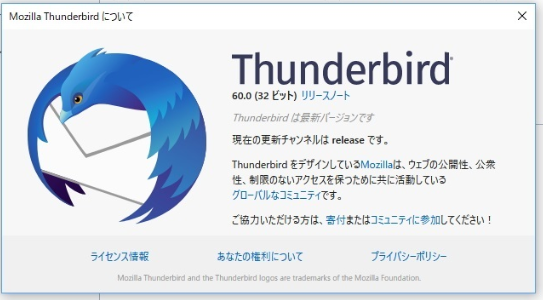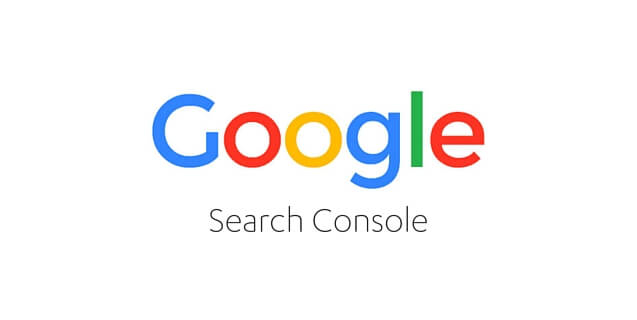パソコン作業に必須のショートカットキー
パソコン操作にはマウスを使うことも多いのですが、ショートカットキーを使うと、パソコンの作業効率が一段と上昇します。
ブログ記事などを書いているとき、パソコンに慣れていない初心者だと、キーボードから手を離してマウスに持ち替えたりしますが、ショートカットキーを覚えれば、キーボードから手を離す必要がないので執筆作業も効率よく行えます。
パソコンのショートカットキーは沢山あるのですが、僕がよく使うものをピックアップしてみます。基本的に「Ctrl と A」とか「Ctrl と C」というような2つのキーを同時に押すショートカットキーです。
どれも僕が実践して便利だと思うショートカットキーですので、使いこなせば、貴方の作業効率もグンとアップするはずですので、覚えておいてください。
Ctrl + A
画面に表示されている文字などを全て選択してハイライト状態にします。
例えば、この画面上でCtrlキーとAキーを同時に押してみてください。文字や画像が全てハイライト表示になりますね。
マウスで右クリックしたメニューにある「すべてて選択(A)」と同じ機能です。
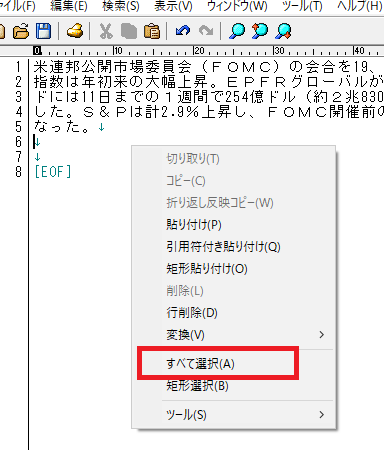
Ctrl+C
Ctrl + Aなどで選択した範囲をクリップボードにコピーします。
マウスで右クリックしたメニューにある「コピー(C)」と同じです。
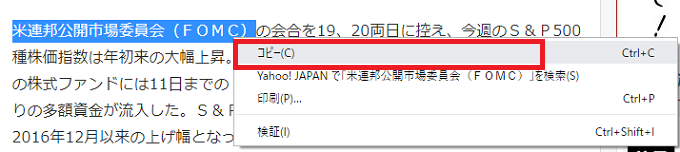
Ctrl + V
「コピペ」のペーストの方です。コピーした内容をペーストするキーです。
マウスで右クリックしたメニューにある「貼り付け(P)」と同じです。
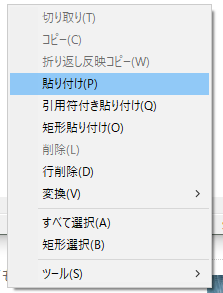
Ctrl + Z
今現在の作業の一つ前に戻します。
ノートパッドなどの「元に戻す」と同じです。
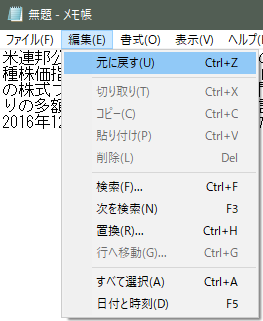
Ctrl + S
今現在、作成中の文章などを保存します。
メモ帳などで作業中に「Ctrl + S」を押すと即座に「名前を付けて保存」のダイアログボックスが出て、保存を促します。
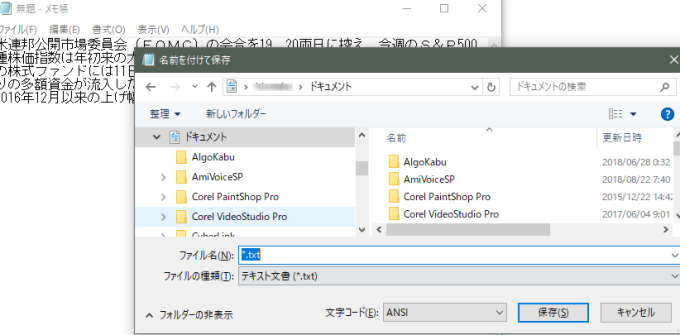
上段メニューの「ファイル」⇒「名前を付けて保存(A)」や「上書き保存(S)」と同じですね。
Ctrl + F
検索のショートカットキーです。
ウェブサイトを見ている時に「Ctrl + F」を押すと上の方に検索窓が出現します。
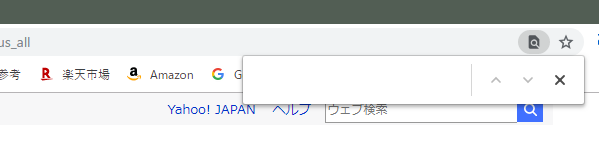
ファンクションキーのF3と同じです。
メモ帳などの場合ですと作業中の文章の検索を行います。
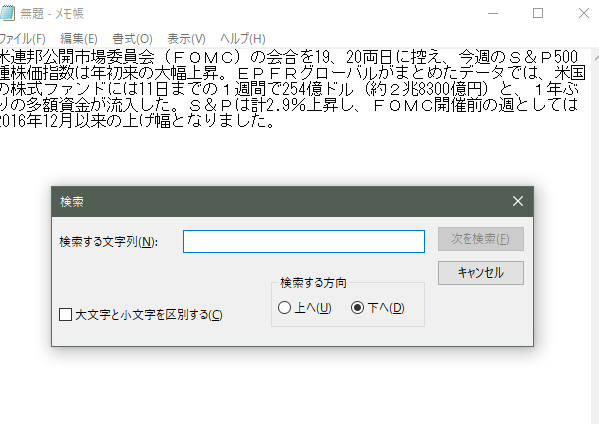
Ctrl + R
現在見ているウェブページの更新をします。
ブラウザの更新ボタンと同じです。
![]()
ファンクションキーのF5でも同じ操作になります。
最後に
ここで紹介したショートカットキーは、僕のようにパソコンで仕事をしている者なら、毎日、必ずや使っている操作だと思います。生涯通算にすると何回、何万回、数えきれないほどです。
「マウスで右クリックして、メニューを出して項目を左クリックで選択」といった作業もショートカットキーならワンステップで行えます。
ぜひ、これらのショートカットキーを覚えて、パソコン作業の効率化をはかってみてください。